iPhone X ไม่มีปุ่มโฮม เรารู้แล้ว แต่เมื่อคุณใช้โทรศัพท์จริงๆ หมายความว่าอย่างไร ปุ่มโฮมเป็นปุ่มที่สำคัญที่สุดบน iPhone ปลุกระบบ นำคุณไปยังหน้าจอหลัก เปิดใช้งาน Apple Pay เรียกใช้ Siri ถ่ายภาพหน้าจอ และช่วยให้คุณบังคับให้โทรศัพท์รีเซ็ตหากทุกอย่างผิดพลาด และนั่นเป็นเพียงจุดเริ่มต้น iPhone X แทนที่ปุ่มโฮมด้วยการผสมผสานของ ท่าทางและโดยการใช้ปุ่มอื่นๆ บางอย่างคุณอาจใช้อยู่แล้ว คนอื่นใช้ท่าทางที่มีอยู่แล้วย้าย มาดูท่าทางสัมผัสใหม่ทั้งหมดบน iPhone X
ปลุก iPhone X. ของคุณ
มีสามวิธีในการ ปลุก iPhone X. ของคุณ. คุณสามารถยกมันขึ้นและหน้าจอจะตื่น เหมือนกับที่คุณสามารถทำได้บน iPhone รุ่นก่อน ๆ คุณยังสามารถแตะที่หน้าจอ หรือกดปุ่มพัก/ปลุกที่ด้านข้าง หากคุณมาจาก iPhone 6s หรือใหม่กว่า คุณจะคุ้นเคยกับ ตื่นขึ้น. ความบิดเบี้ยวของ iPhone X คือ Face ID จะปลดล็อก iPhone ของคุณด้วย ก่อนหน้านี้คุณต้องใช้ Touch ID เพื่อผ่านหน้าจอล็อก
Raise to Wake น่าจะเป็นวิธีที่ดีที่สุดในการปลดล็อก iPhone X คุณเพียงแค่หยิบมันขึ้นมาและใช้งาน
กลับไปที่หน้าจอหลัก
นี่คือสิ่งที่ยิ่งใหญ่ บน iPhones ก่อนหน้าทั้งหมด การกดปุ่มโฮมจะนำคุณกลับไปที่หน้าจอหลัก อุปกรณ์นำทางนี้ทำให้ทุกคนเข้าถึง iPhone ได้ แม้ว่าสิ่งต่าง ๆ จะทำให้เกิดความสับสนสำหรับผู้ใช้ใหม่ สิ่งที่พวกเขาต้องทำคือกดปุ่มใหญ่และกลับมาอยู่ในพื้นที่ที่คุ้นเคย
บน iPhone X คุณปัดขึ้นจากด้านล่างของหน้าจอเพื่อกลับบ้าน นี่คือท่าทางสัมผัสที่ iPhone อื่นๆ ใช้เพื่อเปิดศูนย์ควบคุม และบน iPad เพื่อเข้าถึง Dock และศูนย์ควบคุม มันไม่ได้ใช้งานง่ายเหมือนปุ่มฮาร์ดแวร์ที่คลิกจริง ๆ แต่แล้วอีกครั้ง iPhone ไม่มีปุ่มโฮม "ของจริง" ตั้งแต่ iPhone 7.
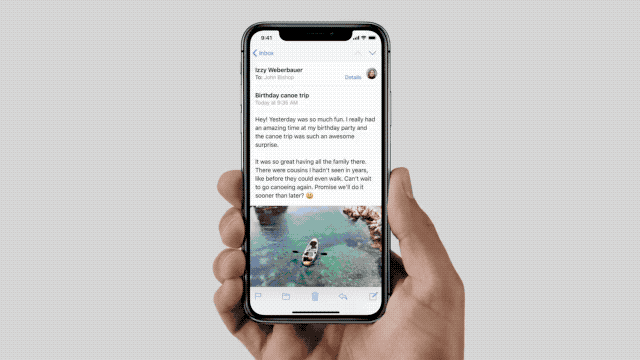
ภาพถ่าย: “Apple”
ศูนย์ควบคุมและศูนย์การแจ้งเตือน
ด้วยท่าทางที่ขโมยโดยปุ่มโฮม คุณจะเปิด Control Center บน iPhone X ได้อย่างไร ง่าย. คุณเพียงแค่ปัดลงจากด้านขวาของรอยบากที่ขอบด้านบนของหน้าจอ ตอนนี้ "หู" เล็ก ๆ สองอันที่เกิดจากรอยบากเป็นจุดเริ่มต้นด้วยท่าทาง การปัดลงจากหูข้างขวาจะเป็นการเปิดศูนย์ควบคุม และหูซ้ายจะดึงศูนย์การแจ้งเตือนลงมา
ท่าทางของตัวสลับแอป/ตัวเลื่อน
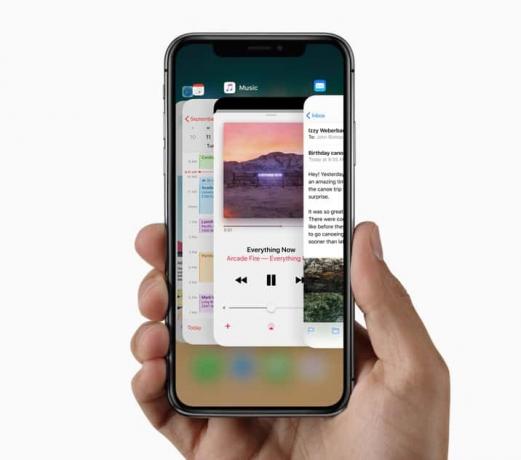
ภาพถ่าย: “Apple”
การใช้กลเม็ดเด็ดพรายเล็กน้อยในการเปิดมุมมองมัลติทาสกิ้งของ iPhone X เช่น มุมมองที่แอปที่เพิ่งใช้ล่าสุดจะซ้อนกันเหมือนการ์ด และคุณสามารถปัดเพื่อสลับไปมาระหว่างกันได้ บน iPhone รุ่นก่อน แตะสองครั้งที่ปุ่มโฮมจะแสดงมุมมองนี้ บน iPhone X คุณต้องปัดขึ้นจากด้านล่างของหน้าจอ แล้วหยุดชั่วคราว ดังนั้น ท่าทางสัมผัสจึงเกี่ยวข้องกับท่าทางปุ่มโฮม เช่นเดียวกับพฤติกรรมเก่าที่ใช้การแตะปุ่มโฮมที่ปรับเปลี่ยน
ตัวสลับแอปด่วน
นี่เป็นรูปแบบหนึ่งของตัวสลับแอป บนไอโฟนรุ่นก่อนๆ คุณต้องใช้ 3D Touch เพื่อเจาะเข้าไปที่ด้านซ้ายของหน้าจอและดึงแอปปัจจุบันไปทางขวา โดยลากแอปที่ใช้ล่าสุดเข้าที่ บน iPhone X ทำได้โดยเริ่มปัดจากด้านล่างของหน้าจอ แล้วเลื่อนนิ้วโป้งของคุณไปทางขวา เช่นเดียวกับท่าทางแบบเก่า การดำเนินการนี้อาจต้องใช้การฝึกฝนเล็กน้อย แต่ในไม่ช้าก็จะกลายเป็นทางลัดที่สำคัญ
แต่วิธีที่ง่ายที่สุดในการเปลี่ยนแอปคือการปัดไปที่ด้านล่างของหน้าจอ ไปทางซ้ายหรือขวา ราวกับว่ามีแถบควบคุมอยู่ที่นั่น มีประโยชน์มากจนฉันหวังว่ามันจะพร้อมใช้งานใน iDevices อื่น ๆ
สิริ
เมื่อปุ่มโฮมหายไป ตอนนี้ Siri ก็ตื่นขึ้นด้วยการกดปุ่มด้านข้างค้างไว้ ปุ่มสลีป/ปลุก ทำได้ง่ายกว่าจริง ๆ ถ้า iPhone อยู่ในมือคุณ และ เฮ้ สิริ ยังใช้งานได้ตามปกติ
Apple Pay
ในการเข้าถึง Apple Pay ตอนนี้คุณต้องแตะสองครั้งที่ปุ่มด้านข้าง จากนั้นให้ Face ID ระบุตัวคุณ สิ่งนี้เป็นจริงเช่นกันสำหรับการซื้อใน App Store แทนที่จะตรวจสอบสิทธิ์โดยการสัมผัสเซ็นเซอร์ลายนิ้วมือ คุณ ยืนยันความตั้งใจที่จะซื้อโดยแตะสองครั้งที่ปุ่มด้านข้างจากนั้นให้ Face ID ตรวจสอบคุณ
ภาพหน้าจอ
ภาพหน้าจอเคยถ่ายโดยกดปุ่มโฮมและปุ่มด้านข้างพร้อมกัน ตอนนี้คุณบีบปุ่มด้านข้างและปุ่มเพิ่มระดับเสียงไปที่ ทำแบบเดียวกัน.
ปิดใช้งาน Face ID ชั่วคราว
หากคุณต้องการปิด Face ID ในกรณีฉุกเฉิน เช่น คุณอยู่ที่ชายแดนสหรัฐฯ หรือมีคนร้าย เรียกร้อง iPhone ของคุณ จากนั้นคุณสามารถปิดใช้งาน Face ID เพื่อไม่ให้ปลดล็อก iPhone X ของคุณโดยบังคับให้คุณจ้องมอง มัน.
ในการดำเนินการดังกล่าว เพียงหยิบโทรศัพท์ไว้ในกระเป๋าเสื้อและกดปุ่มเดียวกันกับที่คุณใช้เพื่อถ่ายภาพหน้าจอ — ปุ่มปรับระดับเสียงและปุ่มด้านข้าง เพียงแค่กดค้างไว้อีกเล็กน้อยและคุณควรได้รับการสั่นสะเทือน Taptic เล็กน้อยเพื่อแจ้งให้คุณทราบว่าขณะนี้ Face ID ปิดอยู่และจะต้องใช้รหัสผ่านเพื่อปลดล็อก iPhone
ปิด
คุณอาจคิดว่าการกดปุ่มเปิดปิดค้างไว้จะเป็นการปิด iPhone X หรือเปิด เลื่อนเพื่อปิดเครื่อง หน้าจอ. มันไม่ได้ หากต้องการปิด iPhone X ให้กดปุ่มด้านข้างและปุ่มเพิ่มระดับเสียงค้างไว้ นั่นคือคำสั่งผสมเดียวกันกับที่ใช้ในการจับภาพหน้าจอและปิดใช้งาน Face ID นี่คือสิ่งที่จะเกิดขึ้นเมื่อคุณลบปุ่มจำนวนมาก ส่วนที่เหลือจะต้องทำงานทั้งหมดเพื่อปุ่มเหล่านั้น
บังคับปิดเครื่อง
หากทุกอย่างผิดพลาดและคุณจำเป็นต้องบังคับให้ iPhone X ของคุณรีสตาร์ท คุณจะต้องแตะปุ่มสไตล์โคนามิแบบแฟนซี:
- กดและปล่อยปุ่มเพิ่มระดับเสียง
- กดและปล่อยปุ่มลดระดับเสียง
- กดปุ่มด้านข้างค้างไว้
เมื่อคุณเห็นโลโก้ Apple คุณจะรู้ว่าคุณทำถูกต้องแล้ว
การถอดปุ่มโฮมบน iPhone X แสดงให้เห็นว่า iPhone ทุกด้านมีความสำคัญเพียงใด ตั้งแต่ Touch ID ไปจนถึงการกลับไปยังหน้าจอหลัก ผู้คนอาจหลงทางเล็กน้อยในตอนแรก คุณเคยได้รับโทรศัพท์ Android และติดอยู่ทันทีที่คุณพบว่าไม่มีปุ่มโฮมหรือไม่?
ในที่สุดเมื่อฉันได้ใช้ iPhone X ฉันจะสนใจว่า Apple ทำอะไรเพื่อช่วยให้ผู้ใช้รายใหม่ค้นพบท่าทางใหม่เหล่านี้ (ถ้ามี) เป็นที่น่าสังเกตว่าไม่มีคำแนะนำการใช้งานครั้งแรกบน iPhone ปัจจุบันที่บอกวิธีใช้ปุ่มโฮม
